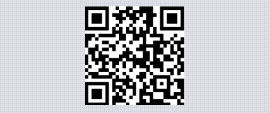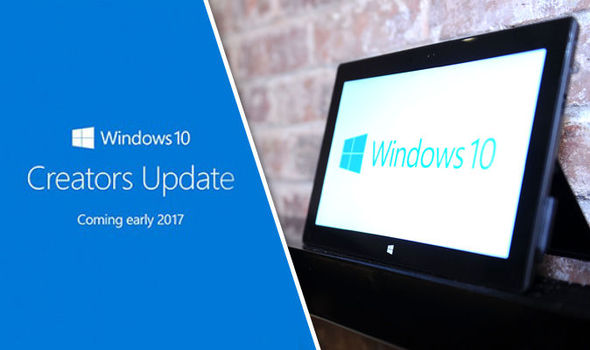
นับตั้งแต่เดือนสิงหาคม ปี 2559 ที่ผ่านมา ไมโครซอฟท์ได้ดำเนินการ Update ให้กับ Windows 10 ครั้งใหญ่ในชื่อว่า Windows 10 Anniversary Update หรือ version 1607 กันมาแล้ว และมีการ update อย่างต่อเนื่องติดต่อกันมา (OS Build 1493.693) ภาพรวมก็ค่อนข้างดี
และเมื่อวันที่ 20 พฤษภาคม 2560 ที่ผ่านมาไมโครซอฟท์ประกาศเปิดตัว Windows 10 รุ่นล่าสุดที่เรียกว่า รุ่น “
Creators Update” อย่างเป็นทางการ พร้อมให้ผู้ใช้วินโดวส์ 10 ดาวน์โหลดฟรี โดย Creators Update ถือเป็นอัพเดทใหญ่ครั้งที่สามของวินโดวส์ 10 และมาพร้อมกับนวัตกรรมมากมายสำหรับระบบปฏิบัติการ Windows ที่มีผู้ใช้งานมากที่สุด ด้วยฐานผู้ใช้กว่า 400 ล้านเครื่องทั่วโลก
Creators Update มาพร้อมกับฟีเจอร์ใหม่ๆ ที่พร้อมยกระดับประสบการณ์การใช้งานในแต่ละวันให้ดีขึ้น ทั้งในด้านการสร้างผลงานศิลปะสามมิติและนวัตกรรม mixed reality แอพรุ่นใหม่ที่ทำได้มากกว่า ระบบความปลอดภัยที่แข็งแกร่งกว่าที่เคย และประสิทธิภาพที่สูงในทุกการทำงาน เรามาดูกันว่า มีอะไรที่ใหม่ขึ้นในรุ่นนี้
1.
Computing in three dimensions
เป็นอีกสิ่งที่ Windows 10 Creators Update พัฒนาโปรแกรมเล็กๆด้านวาดภาพในอดีต Paint ให้มีพลังสร้างสรรงานในฟอร์มสามมิติที่เรียกว่า Paint3D ซึ่งผู้สร้างสรรงานสามารถสร้างวัตถุสามมิติ ปรับหมุนมุมมองต่างๆ นำเข้าสู่โปรแกรมใช้งานได้อย่างง่ายดาย นอกจากนี้ยังพัฒนาเพิ่มเติมให้ Microsoft Edge เบราว์เซอร์ตัวใหม่ให้มีพลังรองรับการแสดงผลชิ้นส่วนภาพสามมิติอย่างเต็มรูปแบบอีกด้วย
2.
Mixed Reality comes to life
Windows 10 Creators Update ต่อยอดวิสัยทัศน์ด้านเทคโนโลยี Mixed Reality ของไมโครซอฟท์ ซึ่งผสมผสานทั้งนวัตกรรม AR (Augmented Reality), VR (Virtual Reality) และการแสดงผล 3D บน HoloLens คุณสมบัติใหม่ทั้งหมดนี้ จะปรากฏในผลิตภัณฑ์รุ่นใหม่ๆจากผู้ผลิต Device หลากหลายแบรนด์ อาทิ Acer, Asus, HP, Dell และ Lenovo ที่พร้อมมอบประสบการณ์เสมือนจริงเต็มรูปแบบ
3.
Turn down the blues and warm up for sleep
Windows 10 Creators Update ได้เพิ่มฟังก์ชันการตัดแสงสีฟ้าให้โดยอัตโนมัติเมื่อใช้งานในเวลากลางคืน ซึ่งแสงสีฟ้านี้เป็นสาเหตุสำคัญ ให้การพักผ่อน นอนหลับในเวลากลางคืน หลังจากการดูสิ่งต่างๆผ่านหน้าจอ หลับไม่สนิท ซึ่งปัจจุบันนักวิจัยเชื่อว่าแสงสีฟ้าดังกล่าวมีผลเสียกับสุขภาพมากกว่าสีอื่นๆ
4.
Get your frag on in ‘Game Mode’
ระบบสุดมหัศจรรย์ที่นักเล่นเกมจะพึ่งพอใจมากก็คือ“Game Mode” โดยระบบนี้ทำหน้าที่ จัดสรรบริหารทรัพยากรของระบบ ไม่ว่าจะเป็นระบบแกน CPU ระบบหน่วยความจำ ที่เกมต้องใช้ ทำให้การควบคุมเกมทำได้ราบรื่น นอกจากนี้ Creators Update ยังรองรับการแสดงผลในโหมด High Dynamic Range (HDR) เพื่อให้เกมและภาพยนตร์ที่รองรับโหมดนี้มีภาพสวยสะดุดตา ให้สีสันที่สมจริงมากที่สุด
5.
Show the world how you play
วินโดวส์ 10 Creators Update รองรับการเผยแพร่สตรีมภาพและเสียงจากเกม Xbox บน UWP(Universal Windows Platform) สู่สายตาคนทั่วโลกแบบสดๆ ผ่านบริการ Beam โดยไม่ต้องดาวน์โหลดแอพเพิ่ม และทำงานเชื่อมกับบัญชีผู้ใช้ Xbox Live ได้ทันที ด้วย Xbox Live Creators Program เพียงกดปุ่มลัด + G เพื่อเปิดใช้งานผ่าน Game Bar นอกจากการไลฟ์สตรีมแล้ว คอเกมยังสามารถเปิดทัวร์นาเมนต์แข่งเกมออนไลน์กับเพื่อนได้แบบง่ายๆ ด้วย Arena ฟีเจอร์ใหม่ล่าสุดของบริการ Xbox Live เร็วๆ นี้
หมายเหตุในความเป็นจริง UWP ซึ่งเป็นสิ่งใหม่ได้ปรากฏให้เห็น.App ของ Windows มาแล้ว อาท Calculator, Photos, File Explorer และกลุ่ม Settings 6.
New privacy set-up experience
Windows 10 Creators Update มุ่งเน้นและให้ความสำคัญต่อความเป็นส่วนตัว การรักษาความปลอดภัยของระบบ การแชร์ประสบการณ์การใช้งานของระบบปฏิบัติการ โดย Creators Update ได้ตั้งค่าการแบ่งปันข้อมูลการใช้งานในรูปแบบใหม่ที่สนองต่อการให้ข้อมูลที่ละเอียดชัดเจนกว่าในรุ่นก่อน พร้อมส่วนขยาย เพื่ออธิบายการปรับเปลี่ยน ตัวเลือกต่างๆของระบบปฏิบัติการ ให้สะดวกต่อผู้ใช้มากขึ้น
7.
Stay up for work and stay up to date
เป็นที่ทราบกันดีว่า Windows 10 มีพัฒนาการอย่างต่อเนื่องส่งผลให้มีการ Update เล็ก หรือใหญ่ มาโดยตลอด และสิ่งที่เป็นลักษณะเฉพาะหลังการ update ผ่านก็คือจะบังคับให้ผู้ใช้งานทำการ Restart เพื่อปรับปรุงระบบ ซึ่งก็มีทั้งที่ใช้เวลาไม่นาน จน นานหลายนาที นับเป็นอุปสรรคสำคัญในการทำงานประจำวัน
Windows 10 Creators Update จะเพิ่มเงื่อนไขยืดระยะเวลาหลังการ update ได้ ยาวนานขึ้น โดยให้เวลามากถึง 3 วัน นอกจากนี้การติดตั้ง App เพิ่มเติมก็มีตัวเลือกเพิ่มเติมให้ใช้งาน ไม่ว่าจะเป็นการติดตั้งจาก Windows Store หรือจากแหล่งอื่นได้อย่างอิสระมากขึ้น
8.
Do more with your web browser
Microsoft Edge เป็นเบราว์เซอร์ที่มีมากับ Windows 10 แม้แต่เดิมอาจจะดูไม่ค่อยราบรื่น แต่หลังจากคุ้นเคยจะพบว่า เป็น เว็บเบราว์เซอร์ที่เก่ง ทำงานได้รวดเร็ว ปลอดภัย และในWindows 10 Creators Update นี้ Microsoft Edge ให้ความสำคัญกับความปลอดภัย โดยจะสกัดกั้น content ที่สร้างจาก Flash ซึ่งปัจจุบันพบว่า Flash เป็นอีกช่องทางสำคัญที่ผู้ไม่หวังดี นำมาเป็นช่องทางในการบุกรุกโจมตีระบบ
9.
'Refill’ your pen with more Windows Ink
Windows 10 Creators Update เพิ่มคุณสมบัติใหม่หลายรายการ อาทิ Windows Ink ที่สนับสนุนการขีดเขียนบนหน้าจอ Touch Screen อย่างเป็นธรรมชาติ (เปิดตัวในการ update ใหญ่ Anniversary Update) นอกจากนี้ Sticky Notes ตัวใหม่สามารถอ่านข้อมูลสำคัญๆ ที่คุณจดลงไปบนหน้าจอ เช่น ที่อยู่ เบอร์โทรศัพท์ เวลา และอื่นๆ เพื่อค้นหาข้อมูลและส่วนที่เกี่ยวข้องได้ นอกจากนี้ App Photos เพิ่มฟังชั่นให้ผู้ใช้วาดภาพหรือเขียนโน้ตลงบนภาพถ่ายและไฟล์วิดีโอก่อนที่จะแชร์ให้เพื่อนๆ หรือคนในครอบครัว ทำให้ภาพมีสีสันลายเส้นเพิ่มขึ้น หรือวิดีโอมีลายเส้นของเรื่องราวที่สร้างสรรจินตนาการให้ผู้รับได้รับรู้
10.
Stay secure while at work and play
Windows ให้ความสำคัญด้านความปลอดภัยเสมอมา Windows 10 Creators Update ก็เช่นกัน ได้ พัฒนาความสามารถของกลไกการป้องกันให้มีความปลอดภัยมากที่สุด ไม่ว่าจะปรับปรุง Windows Defender Security Center ที่รวบรวมระบบรักษาความปลอดภัยทั้งหมดของระบบมาไว้บนหน้าจอเดียวที่มีความเรียบหรู น่าใช้ ดูง่ายยังคงเต็มเปี่ยมด้วยสมรรถนะด้านการสแกนไวรัส ตั้งค่าการควบคุมแอพ และเช็กสภาพเครื่อง
สำหรับผู้ใช้งานระบบกลุ่มธุรกิจหรือองค์กรขนาดใหญ่ (Enterprise) Windows 10 Creators Update ก็ยังตอบสนองการทำงานระดับองค์กรที่มั่นคง เสถียรภาพ รองรับ Device ในทุกรูปแบบ ผ่านระบบ Windows Information Protection อีกด้วย
นั่นเป็นส่วนสำคัญของการ Update ใหญ่ ครั้งที่ 3 ของ Windows 10 ท่านที่สนใจที่จะปรับปรุ่งระบบของท่าน ก็ดำเนินการได้เลยตามลิงค์ด้านล่างนี้
https://www.microsoft.com/en-us/software-download/windows10
การ update ครั้งนี้ เป็นอีกครั้งที่ระบบจะมีการปรับปรุงมากที่สุด ซึ่งก็ เช่นเดิม คือ จะใช้เวลาในการ update ค่อนข้างนานทีเดียว
หลังจากทำการ Update แล้ว จะทำการ รีสตาร์ท เพื่อพบความเปลี่ยนแปลง อีกครั้ง ซึ่งจะได้ นำประสบการณ์มาแบ่งปันกันครับ
เพิ่มเติม
หลังจากรอให้ระบบทำการ Update ใช้เวลาค่อนข้างนานเช่นเดิม (แล้วแต่สมรรถนะ และความเร็วอินเทอร์เน็ต เฉลี่ย 40-60 นาที) เราก็ได้ ระบบปฏิบัติการ Windows 10 ล่าสุด
Edge ที่เปลี่ยนไปเล็กน้อย หน้ารวม ที่ดูดีขึ้น และอื่นๆ คงต้องรอเวลา...
หากมีอะไร ที่น่าสนใจก็ จะมารีวิวกันต่อครับ
อ้างอิง
https://news.microsoft.com/th-th/2017/04/20/win10cu_en/#sm.001u42t8l16zcd6lv5a1owvcrhszo 






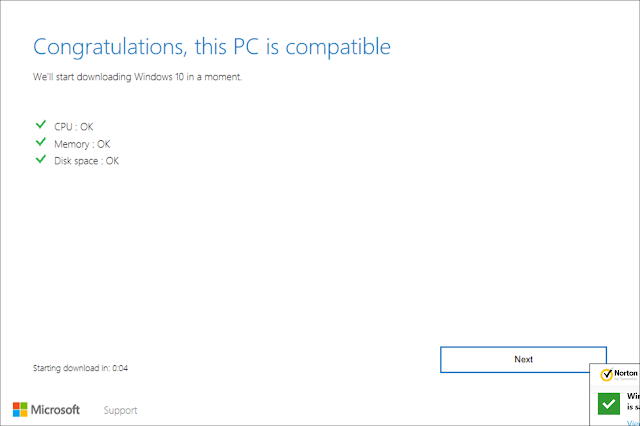


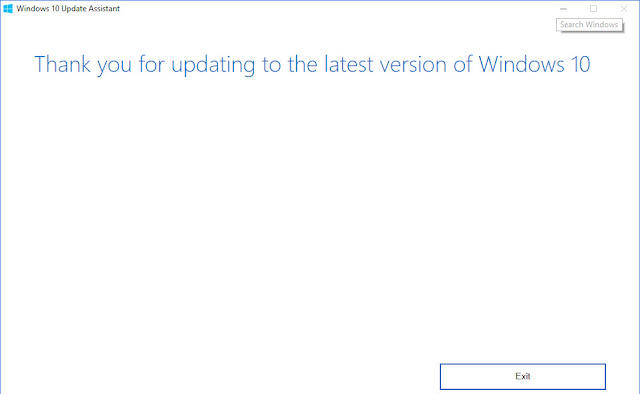

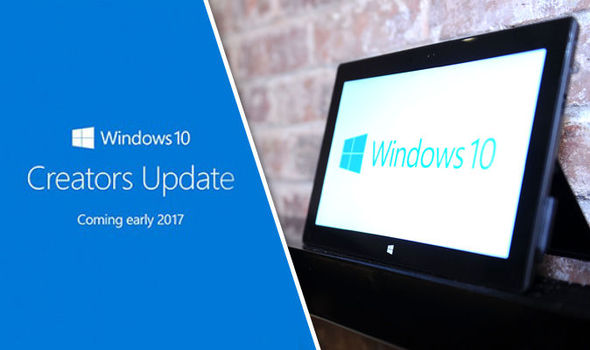
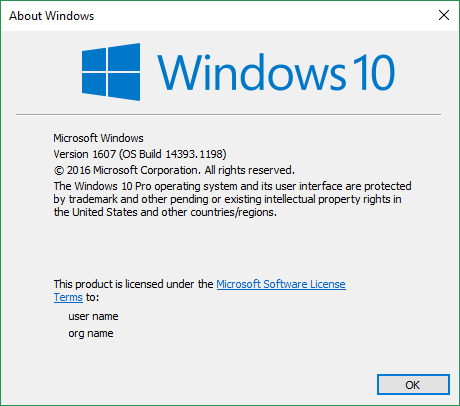





























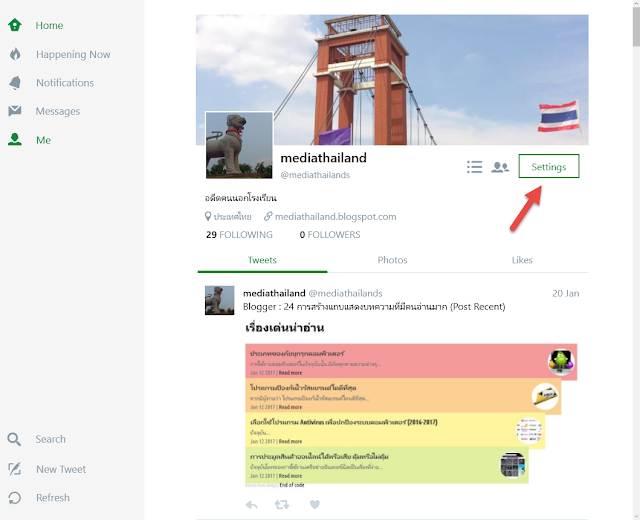




 Subscribe to email feed
Subscribe to email feed